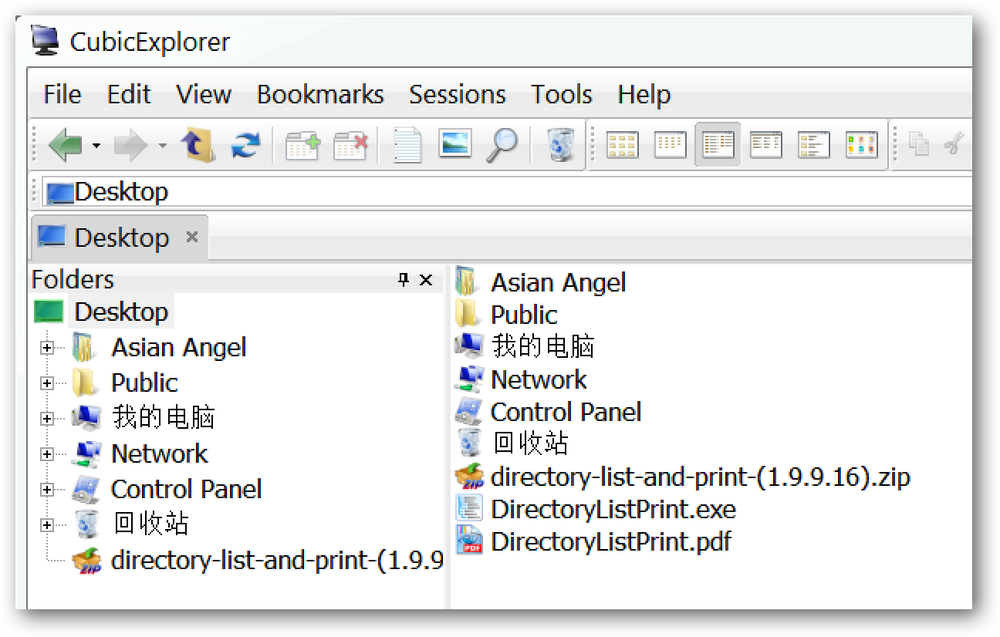Штампајте само оно што желите са Принтлиминатор-ом
Уморни сте од гледања тинте и папира вашег штампача због губитка непотребних или нежељених подручја на веб страници? Сада можете почети са спремањем тинте и папира штампача помоћу Принтлиминатор Боокмарклет-а.
Поставити
Да бисте додали Принтлиминатор на ваш прегледач, идите на Принтлиминатор почетну страницу. Када једном превучете ознаку на позицију која најбоље одговара вашим личним потребама у „Тоолбар Тоолбар-у“.

Сада сте спремни да сортирате те веб странице за штампање ...

Принтлиминатор у акцији
За наш пример одлучили смо да испробамо Принтлиминатор на једном од чланака са нашег сајта.

Видећете следећу “Принтлиминатор Тоолбар” када кликнете на боокмарклет. Постоје само три опције за сортирање кроз ... “Уклањање графике, штампање стилизовања и слање на штампач”.

Прво смо почели са опцијом „Штампај стилизовано“. Као што видите, различити елементи веб странице су означени црвеном бојом. Да бисте уклонили одређену секцију / област једноставно “Леви клик” унутар црвене границе и одмах је уклоњени. Наставите да бирате и уклањате све нежељене делове / области док не будете спремни за штампање. Такође можете одабрати појединачне слике да бисте их уклонили ако желите.
Напомена: Ако случајно уклоните део / област коју сте желели да одштампате, само освежите страницу да бисте почели испочетка.

Постоји наша веб страница која је све очишћена и спремна за штампање. Сада нема тинте или папира!

Уклањање само слика
Ако желите или само желите да уклоните слике, кликните на опцију “Ремове Грапхицс”. Све слике се одмах уклањају и можете да изаберете да уклоните додатне делове / области текста или директно одштампате веб страницу.

Закључак
Када штампач и папир постану скупљи, можете уштедети новац и добити садржај веб странице који вам је потребан помоћу Принтлиминатор Боокмарклет-а. Такође, погледајте чланак из Мистицгеек-а о томе како штампати само изабрани текст са Веб странице.
Линкови
Инсталирајте Принтлиминатор Боокмарклет